Ако сте намерили ефективен начин да организирате данните си в папки и подпапки, вероятно искате да репликирате тази структура. Въпреки това, типичните начини за копиране на папки също включват дублиране на файлове, така че ще трябва да губите време за изпразване на папките. За щастие, няколко метода заобикалят този проблем в компютри, базирани на Windows 11 и 10, macOS и Linux. Продължете да четете, за да разберете как да дублирате структура на папки без оригиналните й файлове.
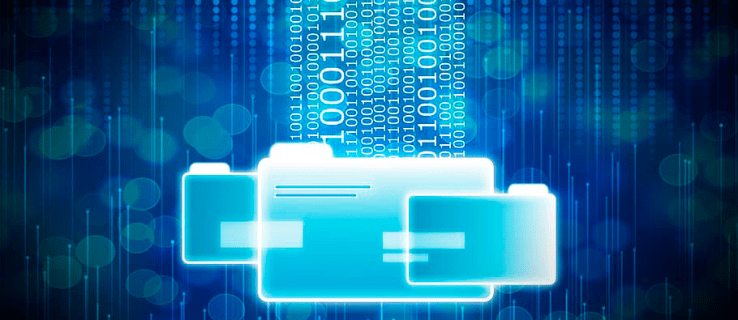
Съдържание
Копиране на структурата на папките без копиране на файлове в Windows 11
Windows File Explorer не предлага вградена опция за автоматично репликиране на сложни структури на папки. Преминаването през йерархии на папки и възпроизвеждането им е досадно и изисква време и усилия. За щастие за потребителите на Windows 11 все още има два други метода за копиране на структури на папки без прехвърляне на файлове.
Първият начин включва използването на командния ред. „Xcopy“ е съкращение от „разширено копие“ и тази команда ви позволява да прехвърляте структури на папки на ново място за съхранение, без да дублирате файловете. Командният ред използва превключвателя „/t“, за да направи това. Проблемът е, че дублиращият превключвател не може да открие празни папки, така че е необходимо да го модифицирате и да добавите превключвателя „/e“. Комбинирането на двете помага на командния ред да идентифицира празни папки и да копира техния организационен модел. Ето как да използвате “xcopy” в командния ред:


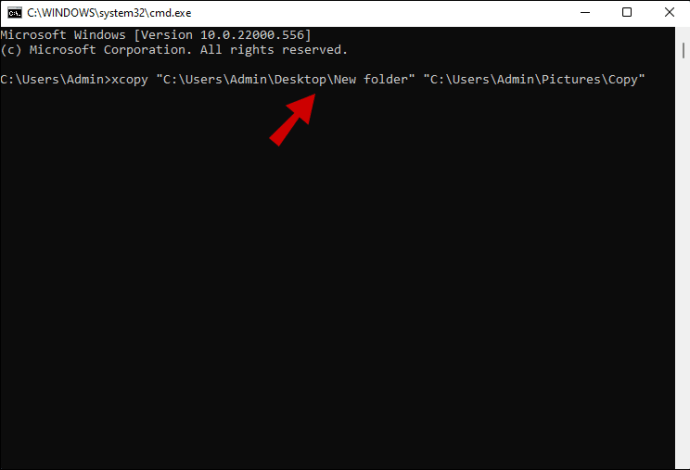
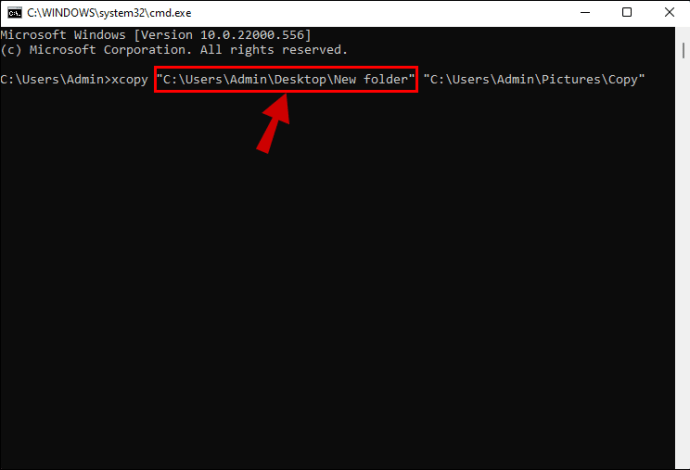
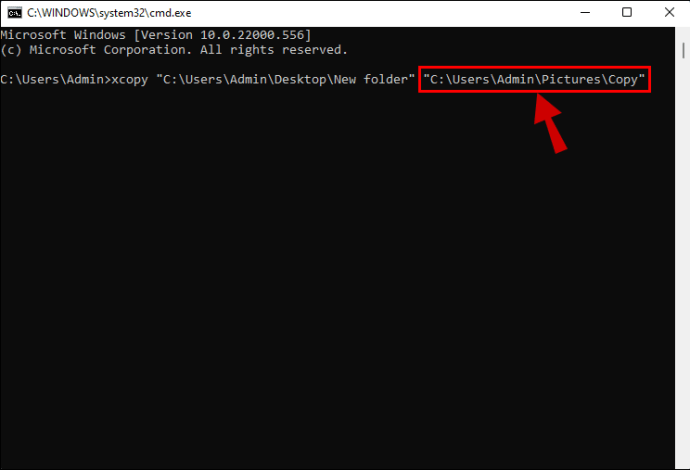
Можете също да използвате командния ред с команда Robocopy, за да копирате директории на папки, йерархии и структури. Microsoft възнамерява Robocopy да служи като по-функционална версия на „xcopy“, предоставяйки на потребителите повече опции за манипулиране и организиране на файлове и папки. Можете да се отървете от копирането на сложни файлови директории, като напишете сравнително кратък команден ред. За да направите това:



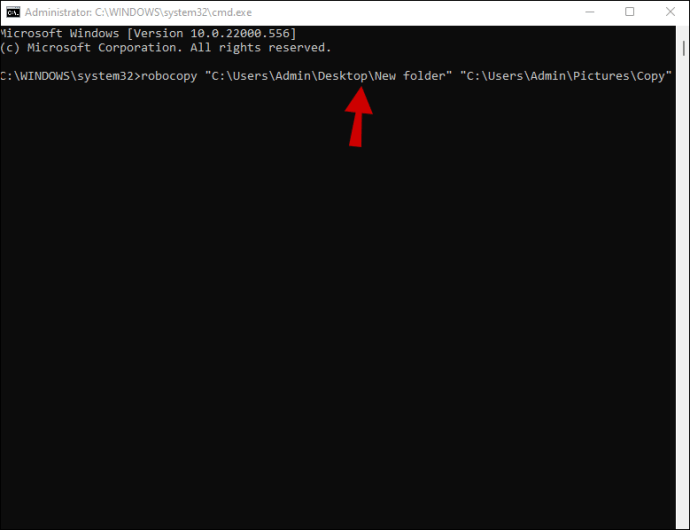
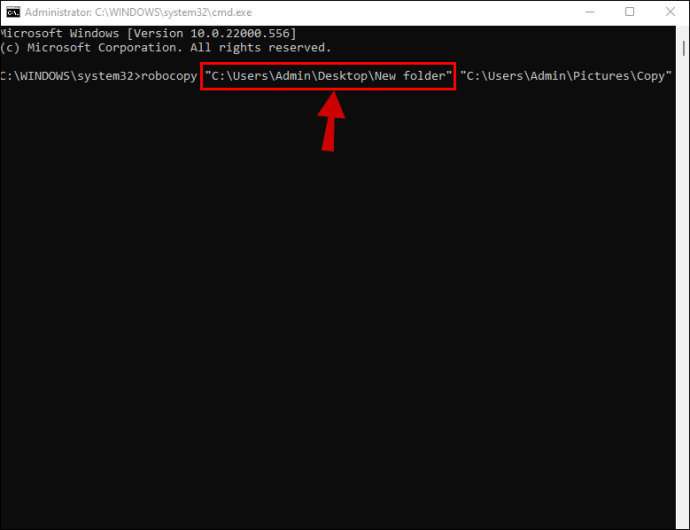
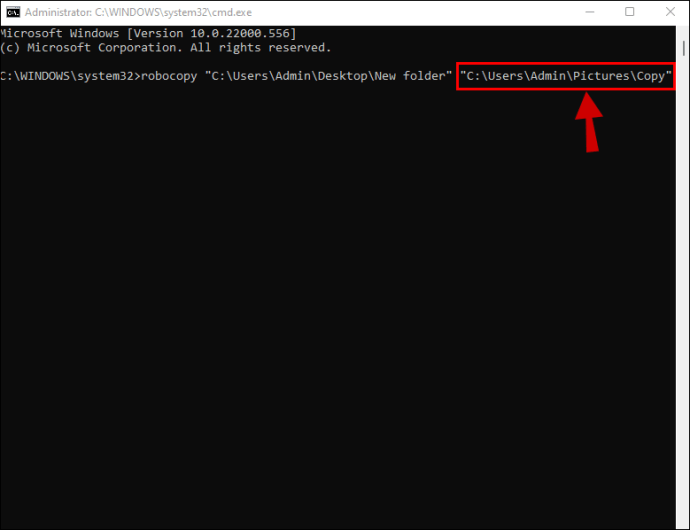
Превключвателят “/e” позволява на системата да копира подйерархии, вградени в структурата на папките.
Превключвателят “/xf *” настройва командния ред, като не позволява на системата да копира всички файлове, съхранявани в папките.
Втората опция за потребителите на Windows 11 е копирането на структури на папки със софтуер на трети страни. Това е отличен избор, ако не се чувствате комфортно да работите с командни редове или не сте сигурни в техническите си познания. Една от най-удобните за потребителя програми е Duplicate Directory. Разработчиците искат да определите колко полезен е инструментът, така че няма фиксирана цена. Клиентите могат да дарят всяка сума, която искат, за да изтеглят софтуера. За да репликирате структури с дублирана директория:

Програмата ще репликира всички изходни папки на ново място, без да мести или копира файловете.
Копиране на структурата на папката без копиране на файлове в Windows 10
Windows File Explorer е полезен за ръчно създаване на папки за вашите файлове, но няма функция, която позволява на потребителите на Windows 10 да създават копия на структури на папки и директории. Ако работите върху сложни лични или професионални проекти, вашите папки вероятно са пълни с подпапки. Пресъздаването на тази структура отнема много търпение и енергия. За щастие можете да използвате командни редове, за да пресъздадете лесно структури на папки.
Командните редове действат като псевдокод и обикновено се използват с командния ред за изпълнение на различни задачи. Командата „xcopy“ репликира папки и можете да я модифицирате с помощта на превключватели, които определят кои аспекти ще бъдат копирани или изключени. Превключвателят “/t” сигнализира на системата, че трябва да репликира всички папки без файловете. Тъй като тази функция не регистрира празни папки, командният ред ще включва и превключвателя “/e”. Системата ще сканира структури, съдържащи празни папки, и ще ги репликира в тяхната цялост. За да изпълните командата:


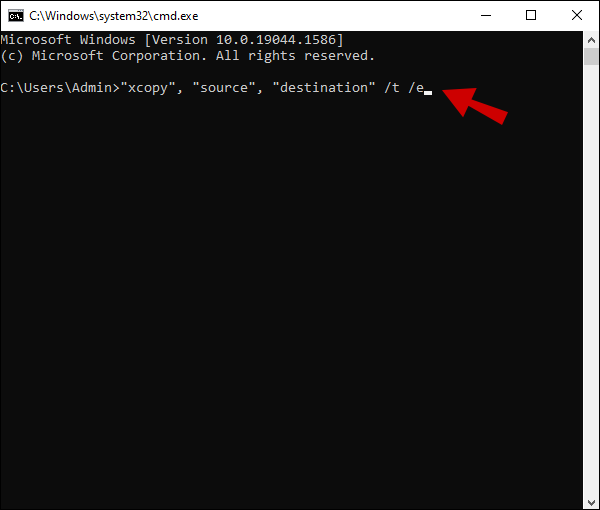
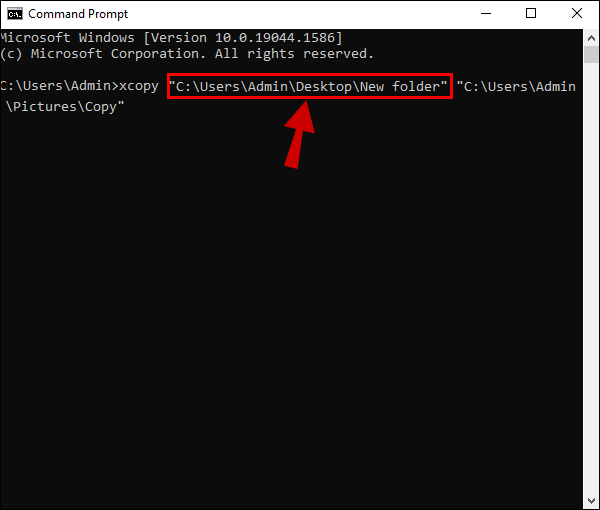
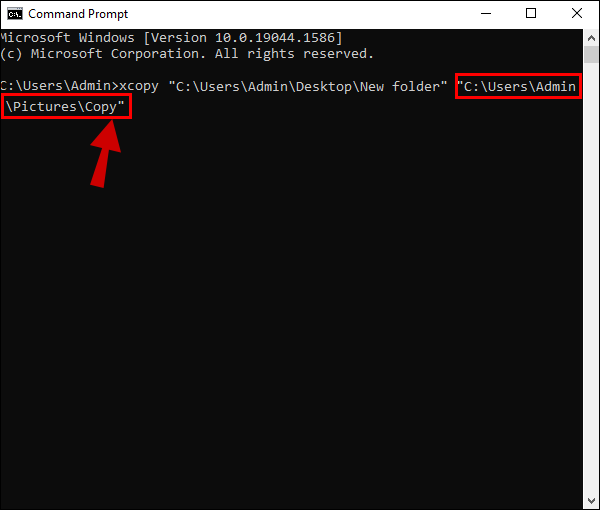
Друга опция е командата Robocopy. Ето как да копирате структура на папка с ред Robocopy:



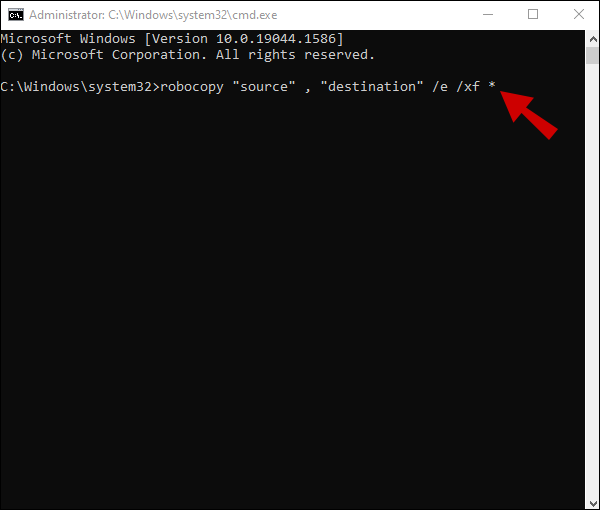
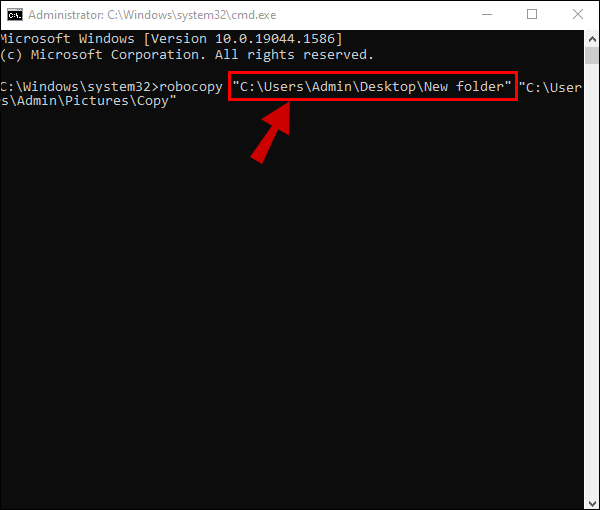
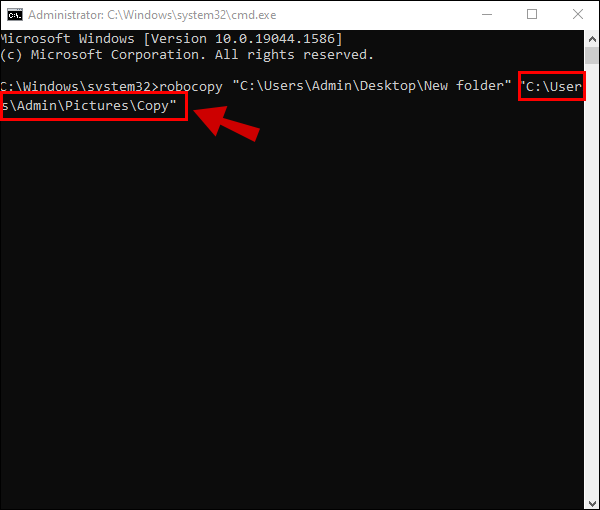
Действието ще репликира структурата, запазвайки всички подпапки и изключвайки оригиналните файлове.
Копиране на структурата на папката без копиране на файлове на Mac
Ако имате MacBook, можете да копирате структура на папки с команден ред или софтуер на трета страна.
MacOS изпълнява команди с помощта на Mac Terminal. За да копирате структура на папки с програмата:
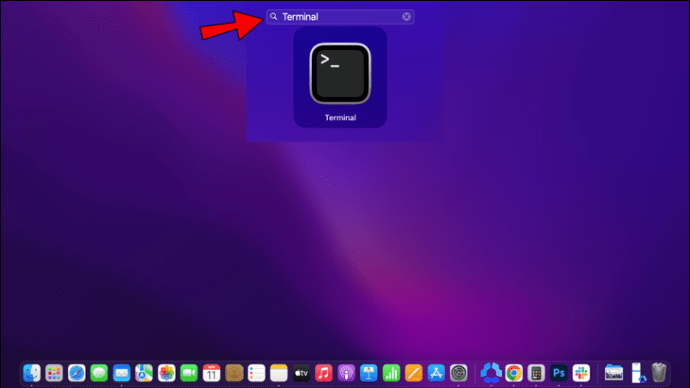
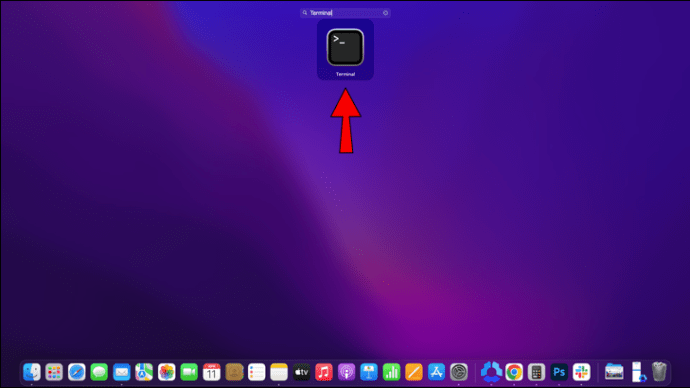
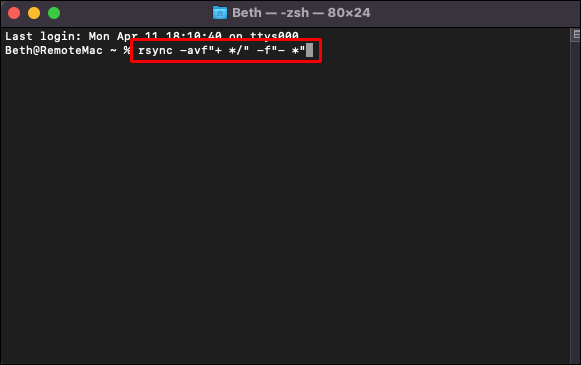
Действието ще клонира структурата на папките на новото място, без да съхранява оригинални файлове.
Можете също да копирате структури и йерархии със софтуера Duplicate Directory. Приложението не включва писане на командни редове и работи върху дарения. Потребителите могат да решат колко струва програмата и да я изтеглят, след като направят дарение. Ето как да използвате софтуера:

Програмата ще репликира папките и подпапките, но няма да запази файловете, което ви позволява да съхранявате и организирате нови данни.
Копиране на структурата на папките без копиране на файлове в Linux
Linux системите позволяват на потребителите да изпълняват множество команди, но понякога е трудно да се запомнят всички командни редове. Най-бързият начин за копиране на структура на папки в Linux е с командата „rsync“, инструмент за репликиране на файлове и директории. Тъй като помощните програми „rsync“ са предварително инсталирани в продуктите на Linux, клонирането на йерархии на папки без файлове е сравнително лесно. За да направите това:
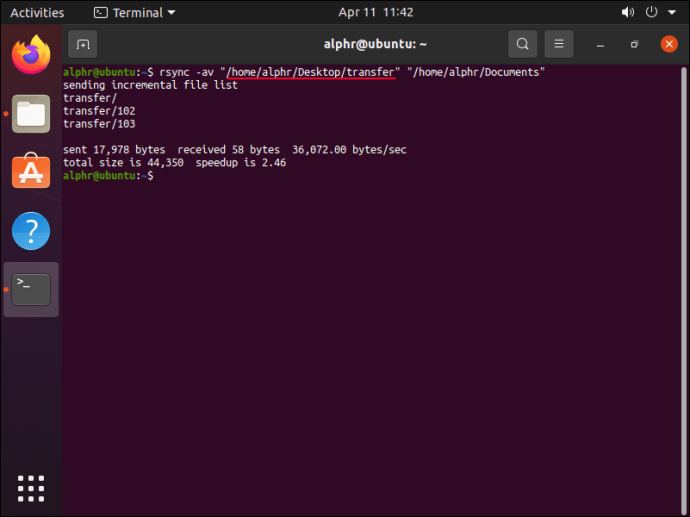
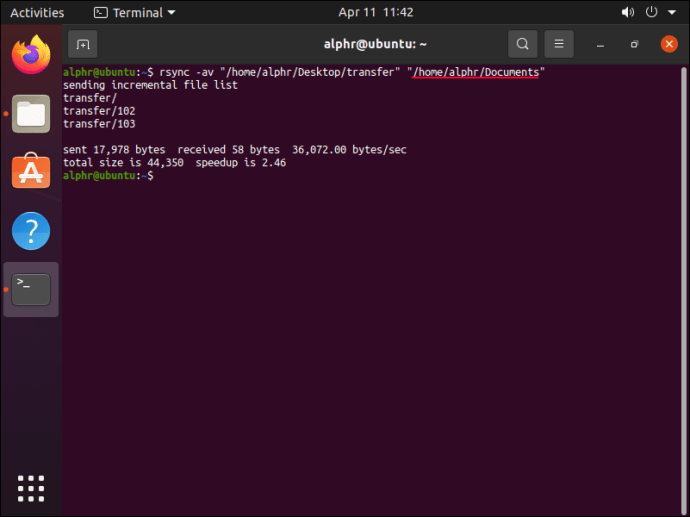
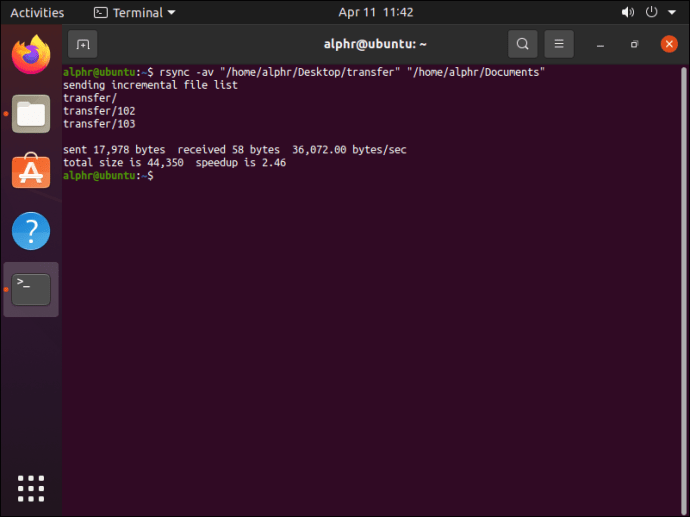
Модифицираният команден ред инструктира системата да репликира папки и подпапки, но да пропусне файлове.
Ефективно копирайте структури на папки
Нашите лаптопи и компютри ни помагат да следим лична и професионална информация и документи, така че е важно данните да са добре организирани. За да сте сигурни, че данните ви са в ред, можете да репликирате празни структури на папки на вашето устройство, като използвате командни редове или програми на трети страни.
Копирали ли сте някога йерархия на папки или директория? Използвахте ли някой от методите, описани в тази статия? Уведомете ни в секцията за коментари по-долу.

